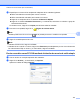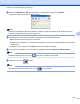Software User's Guide
Table Of Contents
- GUÍA DEL USUARIO DE SOFTWARE
- Modelos aplicables
- Definición de las notas
- Aviso de compilación y publicación
- NOTA IMPORTANTE
- Tabla de contenido
- Windows®
- 1 Impresión
- Uso del controlador de impresora de Brother
- Funciones
- Elegir el tipo de papel adecuado
- Imprimir, escanear y enviar faxes simultáneamente
- Borrar datos de la memoria
- Status Monitor
- Configuración del controlador de impresora
- Acceso a la configuración del controlador de impresora
- Pestaña Básica
- Pestaña Avanzada
- Pestaña Perfiles de impresión
- Asistencia
- Impresión fotográfica de prueba (no disponible para MFC‑J280W/J425W/J430W/J432W/J435W/J5910DW)
- Uso de FaceFilter Studio para la impresión de fotografías con REALLUSION
- Uso de Homepage Print 2 de Corpus (No disponible para MFC‑J5910DW)
- 2 Escaneado
- Escanear un documento utilizando el controlador TWAIN
- Escaneado de un documento con el controlador WIA
- Escaneado de un documento con el controlador WIA (usuarios de Windows® Photo Gallery y Windows® Fax ...
- Uso de ScanSoft™ PaperPort™12SE con OCR de NUANCE™ (No disponible para DCP‑J525W)
- Visualización de elementos
- Organización de los elementos en carpetas
- Vínculos rápidos a otras aplicaciones
- ScanSoft™ PaperPort™12SE con OCR le permite convertir texto de imágenes en texto modificable
- Importación de elementos desde otras aplicaciones
- Exportación de elementos a otros formatos
- Desinstalación de ScanSoft™ PaperPort™12SE con OCR
- Uso de BookScan Enhancer y Whiteboard Enhancer de REALLUSION
- 3 ControlCenter4
- Vista general
- Uso de ControlCenter4 en Modo inicial
- Pestaña Fotografía
- Pestaña Escanear
- Pestaña PC‑FAX (Para modelos MFC)
- Pestaña Ajustes de dispositivo
- Pestaña Soporte
- Uso de ControlCenter4 en Modo avanzado
- Pestaña Escanear
- Pestaña PC‑Copia
- Pestaña Fotografía
- Imprimir/editar imágenes
- Abrir carpeta PCC (PCC: PhotoCapture Center™) (para MFC‑J625DW/J825DW/J835DW/J5910DW/DCP‑J725DW/J925DW)
- Copiar archivos de la carpeta PCC (para MFC‑J625DW/J825DW/J835DW/J5910DW/DCP‑J725DW/J925DW)
- Copiar archivos a una aplicación (para MFC‑J625DW/J825DW/J835DW/J5910DW/DCP‑J725DW/J925DW)
- Pestaña PC‑FAX (Para modelos MFC)
- Pestaña Ajustes de dispositivo
- Pestaña Soporte
- Pestaña Personalizado
- 4 Instalación Remota (para MFC‑J625DW/J825DW/J835DW/J5910DW)
- 5 Software PC‑FAX de Brother (Solo modelos MFC)
- Envío por PC‑FAX
- Libreta de direcciones
- Recepción PC‑FAX (para MFC‑J625DW/J825DW/J835DW/J5910DW)
- 6 PhotoCapture Center™ (para MFC‑J625DW/J825DW/J835DW/J5910DW/DCP‑J725DW/J925DW)
- 7 Configuración del software de seguridad (para usuarios de red)
- 1 Impresión
- Apple Macintosh
- 8 Impresión y envío de faxes
- 9 Escaneado
- 10 ControlCenter2
- 11 Instalación Remota y PhotoCapture Center™
- Uso del botón Digitalizar (Scan)
- 12 Escaneado con cable USB
- 13 Escanear en red
- Antes de utilizar el escaneado en red
- Uso del botón Digitalizar (Scan) en la red
- Escanear a correo electrónico (PC)
- Escanear a correo electrónico (servidor de correo electrónico) (para MFC‑J5910DW)
- Escanear a imagen
- Escanear a OCR (No disponible para DCP‑J525W)
- Escanear a archivo
- Escanear a FTP (para MFC‑J5910DW)
- Escanear a FTP utilizando perfiles de servidor FTP (para MFC‑J5910DW)
- Escanear a red (para MFC‑J5910DW)
- Escanear a red utilizando perfiles de escaneado a red (para MFC‑J5910DW)
- Uso de Web Services (Servicios web) para escanear en la red (Windows Vista® SP2 o posterior y Window ...
- Imprimir en un disco
- Índice
- brother SPA
Software PC-FAX de Brother (Solo modelos MFC)
109
5
Nota
Puede seleccionar una marcación rápida desde la interfaz de PC-FAX para facilitar y agilizar el envío de
un documento.
Configurar un grupo para multienvíos
Puede crear un grupo para enviar el mismo PC-FAX a varios destinatarios al mismo tiempo.
a En el cuadro de diálogo Libreta de direcciones de Brother, haga clic en el icono para crear un
grupo.
Aparecerá el cuadro de diálogo Configuración de los grupos de la Libreta de Direcciones:
b Introduzca el nombre del nuevo grupo en el campo Nombre de Grupo.
c En el cuadro de diálogo Nombres disponibles, seleccione cada uno de los miembros que desea incluir
en el grupo y, a continuación, haga clic en Añadir >>.
Los miembros que se añaden al grupo aparecen en el cuadro de diálogo Miembros de Grupo.
d Una vez agregados todos los miembros, haga clic en Aceptar.